
Mục lục:
- Tác giả John Day [email protected].
- Public 2024-01-30 13:31.
- Sửa đổi lần cuối 2025-01-23 15:14.



Trong phần hướng dẫn này, tôi sẽ chỉ cho bạn cách tạo Egg-Bot của riêng bạn được điều khiển bằng Arduino. Tôi đã muốn làm nó trước đây nhưng tôi nghĩ nó quá khó đối với tôi nhưng tôi đã nhầm. Thật dễ dàng để xây dựng nên chắc chắn rằng mọi người đều có thể làm được.
Bước 1: Các bộ phận



Dưới đây tôi thêm danh sách các bộ phận:
- Động cơ bước
- Trình điều khiển động cơ bước
- Arduino
- Nguồn cấp
- Micro Servo
- Tấm nhựa, gỗ
- 40cm vít x3 và 12 đai ốc cho nó
- Hai bánh xe lego
- Đánh dấu bằng các màu khác nhau
- Máy khoan, dao, cưa, tuốc nơ vít, băng keo hai mặt, keo dán gỗ, dây điện, mỏ hàn, dây chun
- Mọi thứ bạn cần để tạo liên kết PCB.
Bước 2: Kết nối
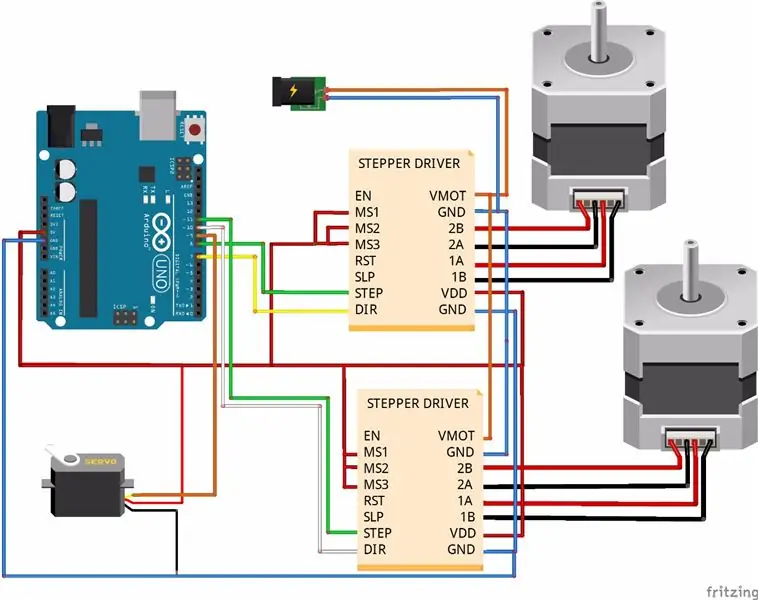

Kết nối nó như trên hình ảnh fritzing ở trên hoặc chuyển sang bước tiếp theo và tạo PCB (bảng mạch in được). Và bạn phải tìm cài đặt phù hợp cho chiết áp trên bộ điều khiển động cơ bước. Với chiết áp này, bạn có thể kiểm soát điện áp đi đến động cơ bước. Cố gắng thiết lập sao cho bước di chuyển càng trơn tru càng tốt.
Bước 3: PCB (tùy chọn)



Tại sao tôi làm PCB? Nhìn vào hình trên, nó cho thấy nó trông như thế nào trên breadboard. Quá nhiều dây. Bạn có thể dễ dàng kết nối sai hoặc một thứ gì đó có thể tự ngắt kết nối và bạn có thể làm hỏng ví dụ: trình điều khiển động cơ bước. Và trên PCB, mọi thứ trông đẹp hơn, tốn ít chỗ hơn và kết hợp lại đáng tin cậy. Bạn có thể đọc về cách sản xuất PCB tại đây. Dưới đây tôi đã thêm tệp PDF với bố cục PCB. Để biết thêm thông tin, hãy xem arduino trên breadboard.
Bước 4: Khung
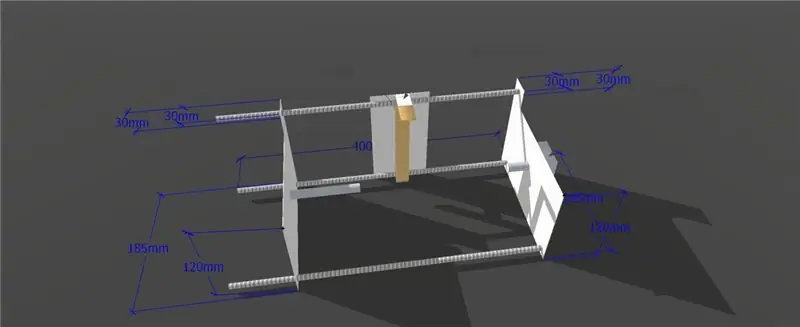


Khung được làm bằng nhựa và một số gỗ. Bạn có thể xem kích thước trong sketchup bên dưới hoặc trong bước tiếp theo.
Bước 5: Cắt khung


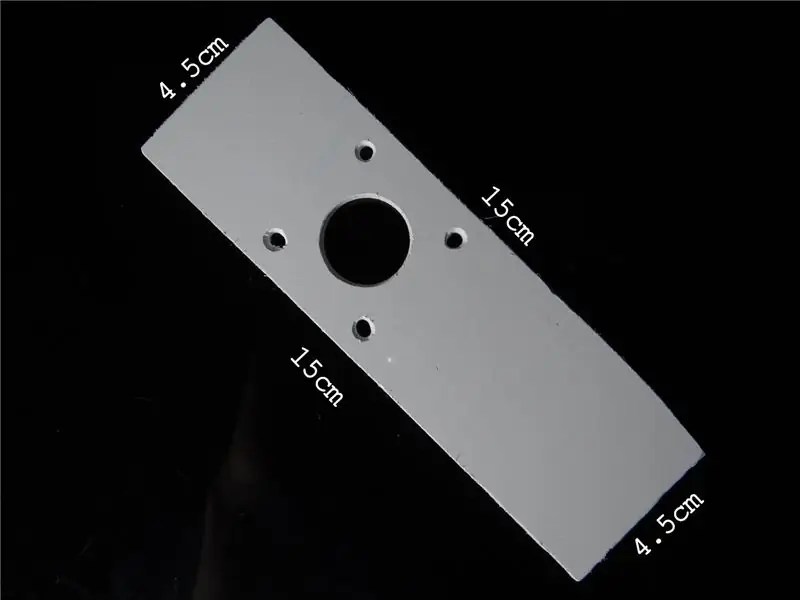
Cắt hai phần tử từ hình thứ hai và một phần từ hình thứ ba. Kích thước được hiển thị trong hình ảnh.
Bước 6: Làm mịn cạnh

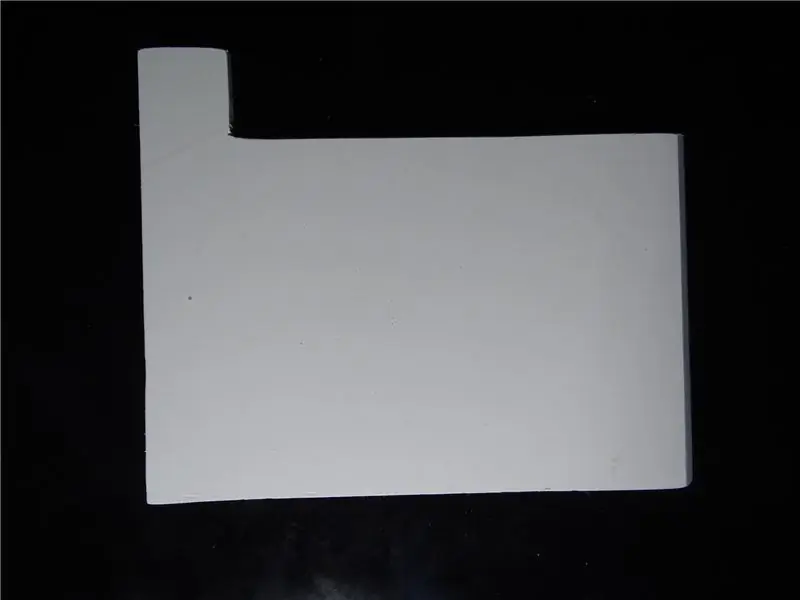

Làm mịn các cạnh bằng giấy nhám để làm cho chúng trông đẹp hơn.
Bước 7: Khoan lỗ


Khoan lỗ như hình trên. Bạn cần phải làm cho nó thật chính xác. Trong 3 lỗ ở các góc đặt các mảnh ống nhôm.
Bước 8: Cánh tay bút



Tay bút được làm bằng gỗ và nhựa. Ở cuối cánh tay, tôi tạo lỗ 9mm cho điểm đánh dấu
Bước 9: Khung kết nối



Tôi hy vọng bạn hiểu cách kết nối tất cả các phần của khung với ảnh này nếu bạn gặp vấn đề với nó, hãy viết bình luận, tôi sẽ cố gắng giúp đỡ. Mọi thứ đều được kết nối bằng vít, băng keo hai mặt, keo và dây điện.
Bước 10: Mã cho Arduino
Tải xuống mã cho arduino từ đây. Và bạn cần thay đổi một vài dòng:
Cái này: # xác định YAXIS_DIR_PIN 14 # xác định YAXIS_STEP_PIN 15 Đến đây: # xác định YAXIS_DIR_PIN 10 # xác định YAXIS_STEP_PIN 11
và
This: #define XAXIS_DIR_PIN 10 #define XAXIS_STEP_PIN 8To this: #define XAXIS_DIR_PIN 7 # xác định XAXIS_STEP_PIN 8
và
This: #define SERVO_PIN 13To: #define SERVO_PIN 9
Bước 11: Phần mềm cho máy tính
Tôi đề xuất cài đặt phần mở rộng eggbot gốc cho inkscape vì với nó, bạn có thể in đối tượng đã lấp đầy. Bạn có thể đọc cách tải xuống và cách sử dụng tại đây. Để tạo các tệp mã G trong inkscape, hãy tải phần mở rộng này do martymcguire tạo ra. Và thứ cuối cùng để tải xuống là một chương trình gửi lệnh qua nối tiếp tới arduino. Tải về tại đây. Bây giờ bạn cần thay đổi mã mở rộng kỳ lân. Đi đến:
C: / program files / inkscape / share / extensions / unicorn / context.py
Thêm vào 29 dòng này:
"M300 S% 0.2F (bút lên)"% self.pen_up_angle, Và xóa dòng 39:
"M300 S255 (tắt servo)",
Bước 12: Bức tranh đầu tiên
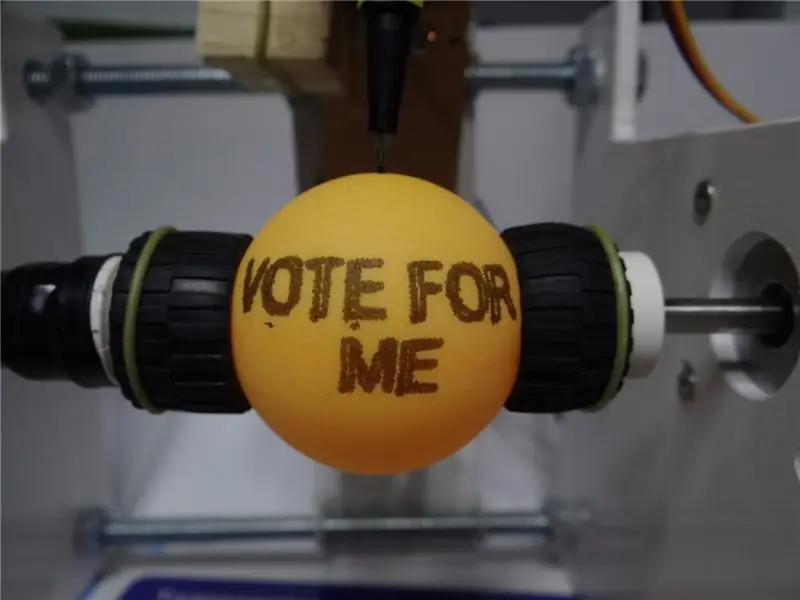


Đây là những quả trứng đầu tiên mà tôi vẽ bởi eggbot của mình. Hiệu ứng không tốt nhất vì bút rung. Tôi luôn cố gắng sửa chữa nó nhưng tôi không thể làm điều đó thành công. Hình ảnh trên quả trứng màu cam được cho là đại diện cho một con gấu.
Xin vui lòng, nếu bạn thích dự án của tôi, hãy bình chọn cho tôi. Cảm ơn!!!
Cảm ơn vì đã đọc và xin lỗi vì tiếng Anh của tôi:) Chúc bạn vui vẻ với EggBot của bạn.


Về nhì trong Thử thách ăn trứng


Giải ba cuộc thi Tự động hóa
Đề xuất:
Treo tường cho IPad làm bảng điều khiển tự động hóa tại nhà, sử dụng nam châm điều khiển Servo để kích hoạt màn hình: 4 bước (có hình ảnh)

Giá treo tường cho iPad làm Bảng điều khiển tự động hóa tại nhà, Sử dụng Nam châm điều khiển Servo để Kích hoạt màn hình: Gần đây, tôi đã dành khá nhiều thời gian để tự động hóa mọi thứ trong và xung quanh nhà mình. Tôi đang sử dụng Domoticz làm ứng dụng Tự động hóa tại nhà của mình, hãy xem www.domoticz.com để biết thêm chi tiết. Trong tìm kiếm của tôi cho một ứng dụng bảng điều khiển hiển thị tất cả thông tin Domoticz
Bộ điều khiển trò chơi tự làm dựa trên Arduino - Bộ điều khiển trò chơi Arduino PS2 - Chơi Tekken với tự làm trò chơi Arduino: 7 bước

Bộ điều khiển trò chơi tự làm dựa trên Arduino | Bộ điều khiển trò chơi Arduino PS2 | Chơi Tekken với Bàn điều khiển Arduino tự làm: Xin chào các bạn, chơi game luôn thú vị nhưng chơi với Bộ điều khiển trò chơi tùy chỉnh tự làm của riêng bạn sẽ thú vị hơn
ESP8266 RGB LED STRIP Điều khiển WIFI - NODEMCU làm điều khiển từ xa hồng ngoại cho dải đèn Led được điều khiển qua Wi-Fi - Điều khiển điện thoại thông minh RGB LED STRIP: 4 bước

ESP8266 RGB LED STRIP Điều khiển WIFI | NODEMCU làm điều khiển từ xa hồng ngoại cho dải đèn Led được điều khiển qua Wi-Fi | Điều khiển bằng điện thoại thông minh RGB LED STRIP: Xin chào các bạn trong hướng dẫn này, chúng ta sẽ học cách sử dụng gật đầu hoặc esp8266 làm điều khiển từ xa IR để điều khiển dải LED RGB và Nodemcu sẽ được điều khiển bằng điện thoại thông minh qua wifi. Vì vậy, về cơ bản bạn có thể điều khiển DÂY CHUYỀN LED RGB bằng điện thoại thông minh của mình
Tự làm bộ điều khiển bay điều khiển đa hệ điều khiển Arduino: 7 bước (có hình ảnh)

Tự làm bộ điều khiển máy bay đa năng điều khiển Arduino: Dự án này là tạo ra một bảng logic máy bay không người lái đa năng linh hoạt nhưng tùy chỉnh dựa trên Arduino và Multiwii
Điều khiển các thiết bị điện của bạn bằng Điều khiển từ xa Tv (Điều khiển từ xa) với Màn hình nhiệt độ và độ ẩm: 9 bước

Điều khiển thiết bị điện của bạn bằng Điều khiển từ xa Tv (Điều khiển từ xa) Có Hiển thị nhiệt độ và độ ẩm: xin chào, tôi là Abhay và đây là blog đầu tiên của tôi về Các thiết bị điện và hôm nay tôi sẽ hướng dẫn bạn cách điều khiển các thiết bị điện bằng điều khiển từ xa bằng cách xây dựng cái này dự án đơn giản. cảm ơn atl lab đã hỗ trợ và cung cấp tài liệu
